
Face IDが反応しない原因とは?追加の容姿を設定すると便利
iPhoneを使っていて、Face IDがなかなか反応しない…と困ったことはありませんか?
せっかくFace IDが使えるiPhoneに買い替えたのに、何度も手入力で解除していたらストレスに感じますよね。
そこで今回は、Face IDが反応しない原因と対処法を紹介します。
反応しやすくする方法も紹介しているので、ぜひ参考にしてください。
Contents[OPEN]
Face IDが反応しないのはなぜ?原因と対処法《iOS・設定》
そもそもFace IDが反応しないのはなぜなのでしょうか。
考えられる原因とその対処法を紹介します。
- Face IDの設定がオンになっていない
- iPhoneのアップデートが必要
- iPhoneの再起動を試そう
それでは、詳しく見ていきましょう。
Face IDの設定がオンになっていない
もしかしたら、Face IDの設定がオフになっているのかもしれません。
iPhoneを初期化したり新しくiPhoneを購入した場合は、Face IDの設定がオフになっていることがあります。
以下の手順を参考にFace IDの設定をオンにしましょう。
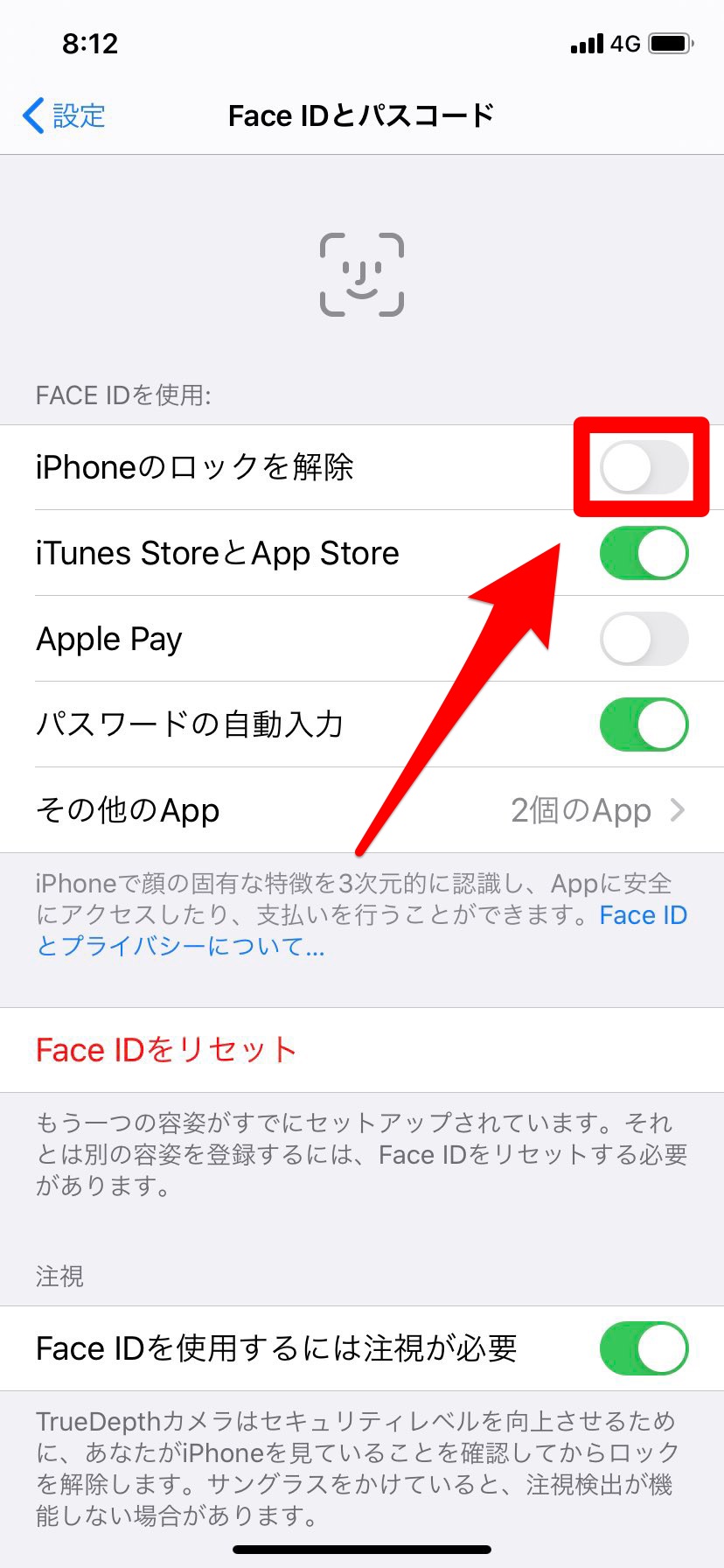
- 設定アプリを開きます。
- 「Face IDとパスコード」をタップします。
- 「パスコード」を入力します。
- 「iPhoneのロックを解除」をタップします。
これで、Face IDでロックを解除できるようになります。
iPhoneのアップデートが必要
iOS14.6にアップデートしたあとに、Face IDが反応しない不具合が発生しているようです。
アップデート後に不具合が発生することは稀にあるので、新しいバージョンが発表されていないか確認してみてください。
iOSをアップデートする方法を紹介しておきますね。
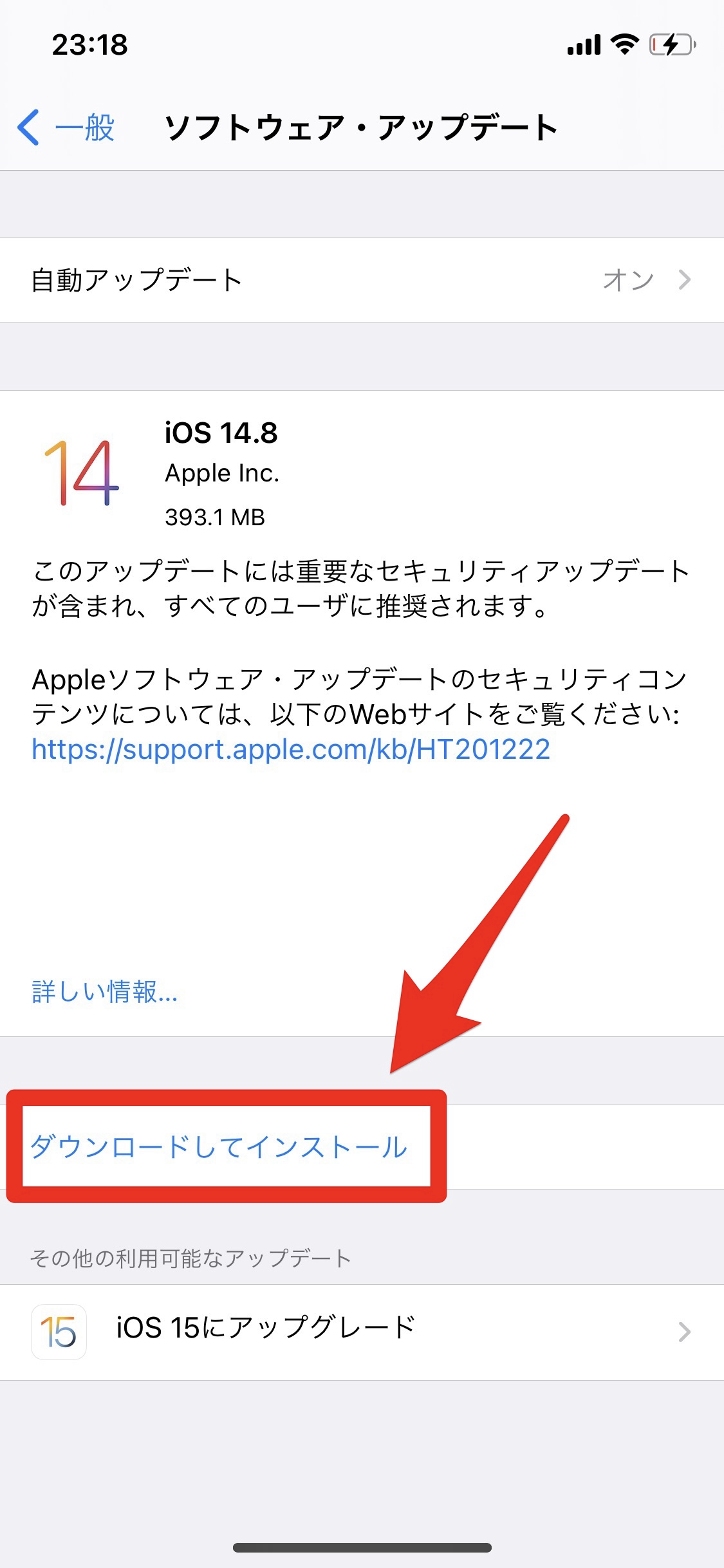
- 設定アプリを開きます。
- 「一般」→「ソフトウェア・アップデート」の順にタップしていきます。
- 「ダウンロードしてインストール」をタップします。
- iPhoneのパスコードを入力します。
パスコードを入力すると自動的に再起動し、アップデートが開始されます。アップルマークが表示されるので、バーが最後まで到達するまでしばらく待ちましょう。
iPhoneの再起動を試そう
iPhoneのシステム内で、一時的な不具合が発生している可能性があります。その場合は一度再起動をして、システムをリセットしてみてください。
iPhoneを再起動する方法は、以下のとおりです。
iPhone X、11、12を再起動する方法
- サイドボタンといずれか片方の音量調節ボタンを同時に長押しし、電源オフスライダが表示されたら離します。
- スライダをドラッグし、デバイスの電源が切れるまで 30 秒ほど待ちます。
- デバイスの電源を再び入れるには、(iPhone の右側にある) サイドボタンを Apple ロゴが表示されるまで長押しします。
引用:Appleサポート
iPhone SE (第 2 世代)、8、7、6を再起動する方法
- サイドボタンを電源オフスライダが表示されるまで長押しします。
- スライダをドラッグし、デバイスの電源が切れるまで 30 秒ほど待ちます。
- デバイスの電源を再び入れるには、サイドボタンを Apple ロゴが表示されるまで長押しします。
引用:Appleサポート
iPhone SE (第 1 世代)、5以前を再起動する方法
- トップボタンを電源オフスライダが表示されるまで長押しします。
- スライダをドラッグし、デバイスの電源が切れるまで 30 秒ほど待ちます。
- デバイスの電源を再び入れるには、トップボタンを Apple ロゴが表示されるまで長押しします。
引用:Appleサポート